वाई-फाई कई लक्जरी और बजट होटलों द्वारा पेश किया गया एक मानक एमेनिटी बन गया है। आखिरकार, मुफ्त वाई-फाई यकीनन अधिकांश प्रतिष्ठानों में यात्रियों द्वारा अनुरोध की गई सबसे वांछित सेवा है।
हालांकि, अपने अतिथि कक्ष, सम्मेलन केंद्र, या सामान्य क्षेत्र से होटल वायरलेस नेटवर्क तक पहुंचना हमेशा गारंटी नहीं होती है। होटल का इंटरनेट वाई-फाई पर उपलब्ध नहीं हो सकता है, चाहे आप कितना भी कनेक्ट करने की कोशिश करें।
यह मुख्य रूप से है क्योंकि अधिकांश होटल सुरक्षित वाई-फाई नेटवर्क का उपयोग करते हैं जिनके लिए आपको कस्टम साइन-इन पेज के माध्यम से लॉग इन करने की आवश्यकता होती है। दुर्भाग्य से, यह कुछ उपकरणों और मोबाइल फोन ब्राउज़रों पर संभव नहीं हो सकता है।
इस पोस्ट में, Weve ने समस्या के चारों ओर मदद करने के लिए कुछ सिद्ध फिक्स संकलित किए।
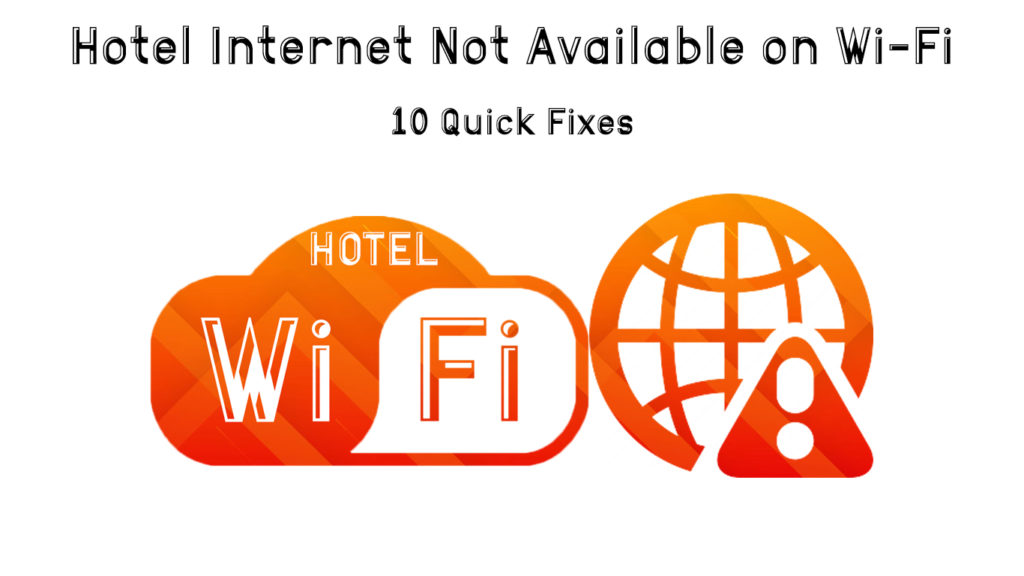 सही वायरलेस नेटवर्क का चयन करें
सही वायरलेस नेटवर्क का चयन करें
आप अपने होटल वाई-फाई से कनेक्ट करने में सक्षम नहीं हो सकते हैं क्योंकि आपने गलत वायरलेस नेटवर्क को चुना है।
यह पुष्टि करने के लिए अपने फ़ोन, लैपटॉप, या टैबलेट सेटिंग्स की जाँच करें कि क्या यह सही नेटवर्क से कनेक्ट हो रहा है। यदि होटल वाई-फाई खुला है, तो उसे वायरलेस नेटवर्क विकल्पों में पॉप अप करना चाहिए।
कभी-कभी आपको होटल नेटवर्क की खोज करनी पड़ सकती है यदि यह आपके फोन में उपलब्ध वाई-फाई नेटवर्क की सूची में स्वचालित रूप से दिखाई नहीं देता है।
फिर, अधिकांश होटल सुरक्षित वायरलेस नेटवर्क का उपयोग करते हैं, जिसका अर्थ है कि आपको इंटरनेट तक पहुंचने के लिए अपने डिवाइस पर एक खाता बनाना पड़ सकता है। प्रतिष्ठान तब आपके वायरलेस नेटवर्क से जुड़ने में मदद करने के लिए लॉगिन क्रेडेंशियल प्रदान करेगा।
वायरलेस नेटवर्क नाम और पासवर्ड प्राप्त करें
जैसा कि पहले कहा गया है, अधिकांश होटल खुले या सार्वजनिक वाई-फाई के बजाय सुरक्षित नेटवर्क का उपयोग करते हैं। एक सुरक्षित वायरलेस नेटवर्क के साथ, मेहमानों को एक अस्थायी खाता बनाना होगा और इंटरनेट तक पहुंचने के लिए लॉग इन करना होगा।
सुनिश्चित करें कि आप होटल इंटरनेट तक पहुंचने के लिए फ्रंट डेस्क या रिसेप्शन पर एक नेटवर्क नाम और पासवर्ड प्राप्त करें।
अनुशंसित पढ़ना: होटल वाई-फाई को तेजी से कैसे बनाएं? (होटल वाई-फाई को गति देने के तरीके)
कृपया ध्यान दें कि कुछ होटल उन उपकरणों की संख्या को सीमित करते हैं जो इंटरनेट कनेक्शन की गुणवत्ता से समझौता करने से बचने के लिए किसी भी समय किसी विशेष नेटवर्क से जुड़ सकते हैं।
एक साथ जुड़ने के लिए बहुत से गैजेट्स की अनुमति देने से वाई-फाई को धीमा कर दिया जा सकता है और बैंडविड्थ को प्रभावित किया जा सकता है।
तृतीय-पक्ष DNS सर्वर को अक्षम करें
डोमेन नाम प्रणाली अनिवार्य रूप से इंटरनेट की फोनबुक है। यह आपके पहले देखी जाने वाली साइटों के रिकॉर्ड को संग्रहीत करता है।
चाहे इसका Google DNS हो या DNS खुला हो, तृतीय-पक्ष DNS सर्वर का उपयोग करके आपके डिवाइस को परस्पर विरोधी आईपी पते के कारण होटल इंटरनेट तक पहुंचने से रोक सकता है। इसलिए आपको DNS को अक्षम करना होगा और फिर से कनेक्ट करने का प्रयास करना होगा।
यहाँ विंडोज में DNS को अक्षम करने के चरण हैं:
- अपने पीसी पर नेटवर्क आइकन पर राइट-क्लिक करें
- ओपन इंटरनेट और नेटवर्क सेटिंग्स का चयन करें
- नेटवर्क और शेयरिंग सेंटर पर क्लिक करें
- अपने कनेक्शन नाम पर क्लिक करें
- गुणों का चयन करें
- इंटरनेट प्रोटोकॉल संस्करण 4 पर क्लिक करें
- गुणों का चयन करें
- डिफ़ॉल्ट DNS सर्वर का उपयोग करने के लिए स्वचालित IP पता चुनें

यहाँ अपने Android पर DNS को निष्क्रिय करने के चरण दिए गए हैं:
- खुली सेटिंग
- उन्नत टैप करें
- निजी DNS का चयन करें
- स्वचालित आईपी पता चुनें
फोन/टैबलेट मॉडल के आधार पर, इस विकल्प का स्थान अलग हो सकता है। सैमसंग फोन पर, उदाहरण के लिए, आपको सेटिंग्स > कनेक्शन > अधिक कनेक्शन विकल्प पर जाना होगा।
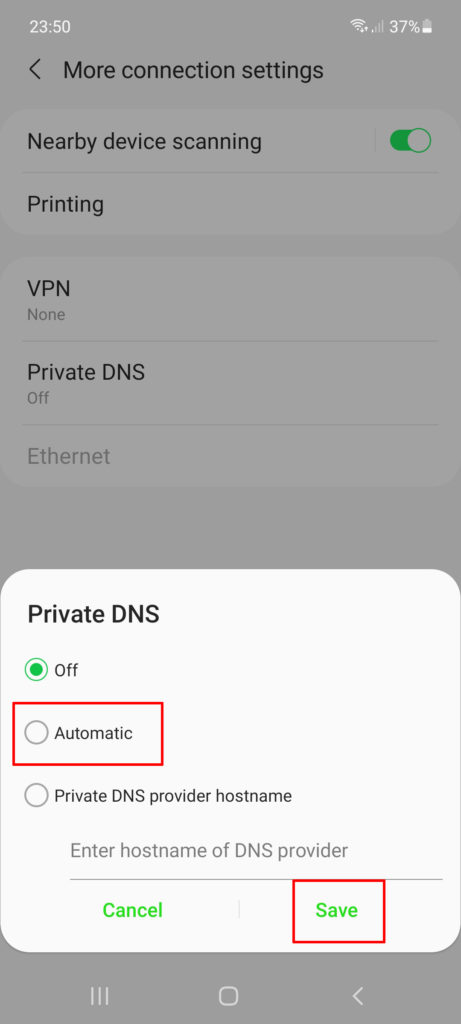
एक अलग ब्राउज़र का उपयोग करें
आपका डिवाइस आपके ब्राउज़र के कारण होने वाली असंगति के मुद्दों के कारण होटल इंटरनेट से कनेक्ट करने में विफल हो सकता है।
अपने होटल वाई-फाई से कनेक्ट करने के लिए, आपको अपने डिवाइस पर दिखाई देने वाले पॉप-अप पेज के माध्यम से साइन इन करना पड़ सकता है। आपको इंटरनेट तक पहुंचने के लिए नियमों और शर्तों को भी स्वीकार करने की आवश्यकता है।
यदि आपका ब्राउज़र लॉगिन पेज खोलने के लिए अनुकूलित नहीं है, तो आप साइन इन नहीं करेंगे, जिससे इंटरनेट कनेक्टिविटी मुद्दे होंगे।
अपने ब्राउज़र को बदलने से इस समस्या को हल करने में मदद मिल सकती है। आदर्श रूप से, आपको भविष्य में इसी तरह की समस्याओं से बचने के लिए मोबाइल उपकरणों के लिए अनुकूलित एक ब्राउज़र स्थापित करना चाहिए जब भी आप अपने पसंदीदा होटलों में जाते हैं।
वायरलेस हॉटस्पॉट के रूप में अपने लैपटॉप का उपयोग करें
चूंकि पीसी से साइन इन करके होटल वाई-फाई से कनेक्ट करना आसान है, इसलिए वायरलेस हॉटस्पॉट के रूप में अपने लैपटॉप का उपयोग करने पर विचार करें। होटल लॉगिन पेज मोबाइल डिवाइस पर आसानी से नहीं खुल सकता है, लेकिन लैपटॉप पर ऐसा कर सकता है।
सबसे अच्छी बात यह है कि अपने पीसी को वायरलेस हॉटस्पॉट में बदलना काफी सीधा है। आप या तो बिल्ट-इन विंडोज मोबाइल फीचर का उपयोग कर सकते हैं जो आपके कंप्यूटर के साथ आता है या तृतीय-पक्ष वर्चुअल राउटर सॉफ़्टवेयर का विकल्प चुन सकता है।
यहां एक मोबाइल हॉटस्पॉट के रूप में विंडोज पीसी सेट करने के लिए कदम हैं:
- स्टार्ट बटन दबाएं
- सेटिंग्स का चयन करें
- नेटवर्क इंटरनेट पर जाएं
- मोबाइल हॉटस्पॉट चुनें
- वह इंटरनेट कनेक्शन चुनें जिसे आप साझा करना चाहते हैं
- संपादित करें और एक नया नेटवर्क नाम और पासवर्ड दर्ज करें
- परिवर्तनों की पुष्टि करने के लिए सहेजें पर क्लिक करें
- अन्य उपकरणों के साथ मेरे इंटरनेट कनेक्शन को साझा करें
विंडोज 10 में मोबाइल हॉटस्पॉट कैसे बनाएं
राउटर डिफ़ॉल्ट पृष्ठ खोलें
यदि आप अभी भी होटल के इंटरनेट तक पहुंचने के लिए संघर्ष कर रहे हैं, तो राउटर डिफ़ॉल्ट पेज को बलपूर्वक खोलने पर विचार करें। आप अपने ब्राउज़र को होटल वाई-फाई नेटवर्क नियमों का उल्लंघन किए बिना राउटर साइन-इन पेज में लॉग इन करने के लिए मजबूर कर सकते हैं।
अपने राउटर के डिफ़ॉल्ट पृष्ठ तक पहुंचने का सबसे तेज तरीका यह है कि आपके पसंदीदा वेब ब्राउज़र में 192.168.1.1 या 192.168.0.1 में टाइप करें। यदि इनमें से कोई भी पते काम नहीं करते हैं, तो पता बार में http: // localhost दर्ज करें और परिणामी पृष्ठ की जांच करें।
लॉगिन पेज को ट्रिगर करने का प्रयास करने के लिए आप किसी भी आईपी पते का उपयोग करने का प्रयास कर सकते हैं। एक बार जब आप लॉगिन पृष्ठ तक पहुंच जाते हैं, तो फ्रंट डेस्क या रिसेप्शन द्वारा प्रदान किए गए नेटवर्क नाम और पासवर्ड दर्ज करें।
एक नया नेटवर्क स्थान बनाएं
यदि आप एक विंडोज कंप्यूटर का उपयोग कर रहे हैं, तो आप इस चरण को छोड़ सकते हैं क्योंकि यह केवल मैक उपकरणों पर लागू होता है।
मैक पीसी आमतौर पर विभिन्न स्थानों के लिए नेटवर्क सेटिंग्स को संग्रहीत करते हैं ताकि आपके कंप्यूटर को उपयुक्त DNS सर्वर का उपयोग करने की अनुमति मिल सके। जैसे, होटल जैसी नई साइट पर जाना आपके इंटरनेट कनेक्टिविटी को प्रभावित कर सकता है।
अपने नेटवर्क स्थान को बदलने से आपकी कनेक्टिविटी को पुनर्स्थापित करने में मदद मिल सकती है। आपको केवल आवश्यकता है:
- अपनी सिस्टम वरीयताएँ खोलें
- नेटवर्क चुनें
- ड्रॉपडाउन मेनू पर क्लिक करें
- संपादित करने वाले स्थानों का चयन करें
- आइकन पर क्लिक करें
- एक नया स्थान जोड़ें
- सत्यापित करें कि क्या यह समस्या को हल करता है
 जा जाओ incognito
जा जाओ incognito
एक नए वायरलेस नेटवर्क तक पहुंचते समय, आपका कैश होटल वाई-फाई के लॉगिन पेज को लोड करने के बजाय आपकी संग्रहीत DNS जानकारी का उपयोग करेगा।
गुप्त जाने से इस समस्या को ठीक करने में मदद मिल सकती है। सबसे पहले, अपने ब्राउज़र कैश को साफ़ करें और फिर एक गुप्त विंडो खोलें। एक गैर-एचटीटीपीएस साइट खोलने का प्रयास करें और देखें कि क्या यह होटल वाई-फाई पेज खोलेगा।
एक बार जब यह पृष्ठ लोड हो जाता है, तो लॉगिन क्रेडेंशियल दर्ज करें और जांचें कि क्या कोई इंटरनेट कनेक्शन है।
टॉगल वाई-फाई ऑन एंड ऑफ
आप अपने वाई-फाई को टॉगल करके अपने होटल के कमरे में इंटरनेट कनेक्शन की समस्याओं को भी ठीक कर सकते हैं।
यहाँ कदम हैं:
- होम स्क्रीन से, सेटिंग्स टैप करें
- नेटवर्क पर जाएं
- वाई-फाई पर टैप करें
- टॉगल वाई-फाई ऑन एंड ऑफ
- वाई-फाई पर टैप करें और जांचें कि क्या यह समस्या को हल करता है
अपने डिवाइस को पुनरारंभ करें
यदि सभी विफल हो जाते हैं, तो अपने डिवाइस को पुनरारंभ करने का प्रयास करें। अपने फोन या लैपटॉप को रिबूट करने से विभिन्न सेटिंग्स को पुनर्स्थापित करने और आपके कनेक्शन समस्या को ठीक करने में मदद मिल सकती है।
यदि समस्या बनी रहती है, तो आप होटल प्रशासन को उनके वाई-फाई राउटर और अन्य जुड़े उपकरणों को फिर से शुरू करने पर विचार करने के लिए भी कह सकते हैं।
निष्कर्ष
होटल वाई-फाई से जुड़ने का प्रयास करना एक निराशाजनक अनुभव हो सकता है। सौभाग्य से, हमारे सिद्ध युक्तियाँ बिना किसी समय के समस्या को ठीक करने में मदद कर सकती हैं।
 जा जाओ incognito
जा जाओ incognito